
【公式】Winスクールnoteお気に入り登録の方法
Winスクールにご入学いただき、ありがとうございます!
Winスクールnoteでは、マイページなど関連サービスへのリンクをはじめ、皆様にWinスクールの学びライフを快適に過ごしていただくための記事を掲載しています。また、スキルアップの最新トレンド情報をお届けしています。※フォローしていただけると励みになります!
いつでもどこでも確認できるよう、お手持ちのスマートフォンに【お気に入り登録】しておきましょう!
スマートフォンにお気に入り登録しよう
今回は、WinスクールnoteにいつでもアクセスできるようURLをホーム画面に表示する方法をご案内します。
Androidの方はこちらから
①ブラウザで、「https://note.winschool.jp/ 」 にアクセスします。
※QRコードからアクセスする方はこちらから↓↓

②画面の右上に表示されている縦の三点リーダー「︙」をタップしてください。するとさまざまな設定項目が表示されます。
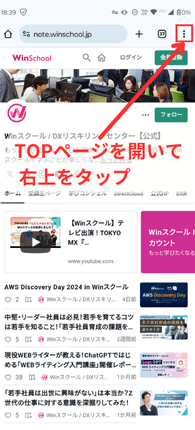
③画面の右上に表示されている「ホーム画面に追加」をタップしてください。
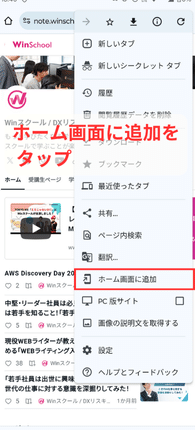
Q.ブラウザとは?
WEBサイトを閲覧するために使うソフトのこと。
スマホの場合は、iPhoneの「Safari」、Androidの「ブラウザ」「Google Chrome」など標準搭載されているブラウザ以外にも、別のブラウザをストアからダウンロードして使用できます。
Q.ブックマークでもいいの?
A.ブックマークするとブラウザにURLが保存されますが、アプリのようにホーム画面には表示されません。お好みの方法で登録してくださいね。
④アプリをインストールという画面が出てきます。「インストール」をタップします。

⑤ホーム画面にWinスクールのロゴが表示されます。(ホーム画面に出てきていない場合は、一覧からドラッグ&ドロップで見やすいところにおいてください。)
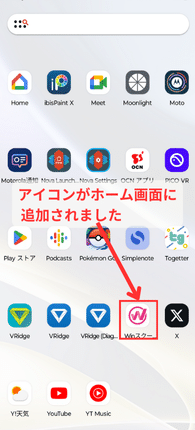
iPhoneの方はこちらから
①ブラウザで、「https://note.winschool.jp/ 」 にアクセスします。
※QRコードからアクセスする方はこちらから↓↓

②画面下の「共有アイコン」をタップします。
するとさまざまな設定項目が表示されます。
※表示されない場合は、下方向にスクロールしてください。

③「ホーム画面に追加」をタップします。

④画面の右上に表示されている「追加」をタップします

⑤ホーム画面にWinスクールのロゴが表示されます。
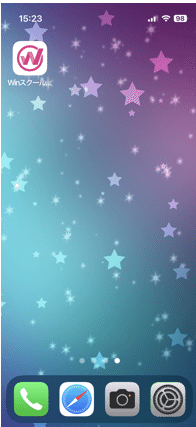
まとめ
無事、「Winスクールnote」をホーム画面にお気に入り登録できたでしょうか?
お気に入り登録の方法や受講についてご不明な点がございましたらお気軽に問い合わせください。
受講についての記事はこちらをご覧ください。
【Winスクール学びコンシェル】

